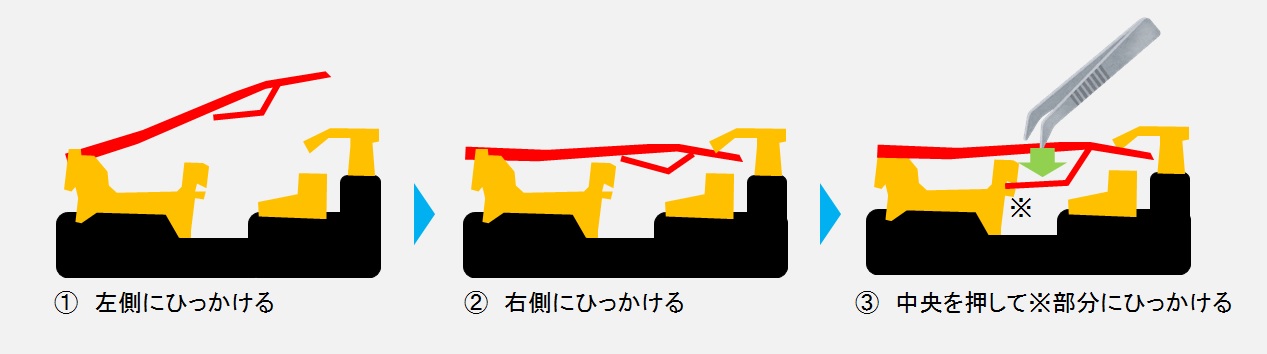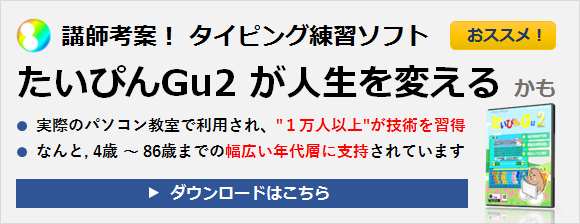マウス(m950)が壊れたので修理に挑戦!
職業柄、マウスとキーボードにはかなり気を遣う。
例えばコマンド操作が主なUnix系のOSを使うときは、HHKB ( Hacking Happy Keyboard )を使うのがお決まりだし、Windowsを使うときは、Razer Blackwidow (メカニカルキーボード) が気に入っている。
スマホは、物理キーボード搭載タイプのものを使用する(BlackBerry Classic)など、自分なりのこだわりがある。
マウスも同じで、色々なマウスをとっかえひっかえして辿り着いたのがLogicoolのマウス M950。
マウスなのに1万円を超えるので、なかなか手が出ない価格帯だがその分 多機能で使いやすく、特にフリースクロールという機能がお気に入りだった。
※スクロールが惰性で回転していく機能 何万行というソースをざっと確認するのに便利なのだ
しかし、最近チャタリングという現象が起きるようになってきた。
クリック部分のスイッチセンサーの劣化によるもので、ドラッグ操作中に勝手に解除されたりと使えない。
新しく買おうにも、結構高い。
現在Amazonを見ると 16,000~18,800円で販売されている。
保証期間中なら無料交換してくれるのだが、残念ながら保証切れ。
色々と調べると同様な事象で困っている人が多数いて、分解して修理した人のブログがあったので
見よう見まねで修理してみた。
かなり詳しく書いてあるので、ここでは細かい手順は割愛。
http://www.denki-kayou.net/?p=3968
結果は超なおった!です。
ただ、苦労したこともあったので、
もし修理に挑戦しようと思っている方の参考になればと思い、画像で解説してみようと思う。
まず、トルクスドライバー(T6)を使い基盤をむき出しにする。
次にクリック用マイクロスイッチのカバーを外すのだが、
これがなかなか外れない。精密マイナスドライバーでこじ開けた際に
数ミリの白いスイッチ(ご飯粒より小さい)と、薄い金具が飛散して探すのに苦労した。
しかも30分くらい奮闘したのがこの金具の取り付け。
針に糸を通すような感じで、ピンセットでつまみながら大格闘。
はめ込んだ!と思っても、スイッチとして機能せず苦労した。
写真ではよくわからなかったので、イラストにしてみた。
困った人はぜひ参考にしてほしい。
① 左側に金具をひっかける
② 右側の接点部分にひっかける
③ 中央をピンセットなど先端が尖ったもので押し、下の隙間に入れ込む。
※力加減が難しい。
以上、簡単に出来そうだったのだが思ったより苦労した。
ただ結果治ったので本当によかった!!
物にも魂が宿ると言うが、感謝しながらまた利用していきたい。